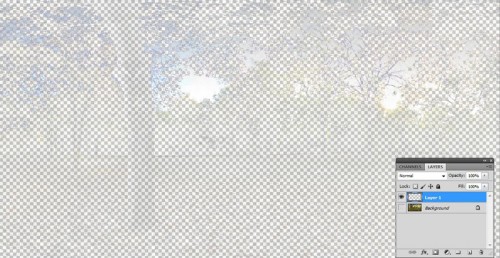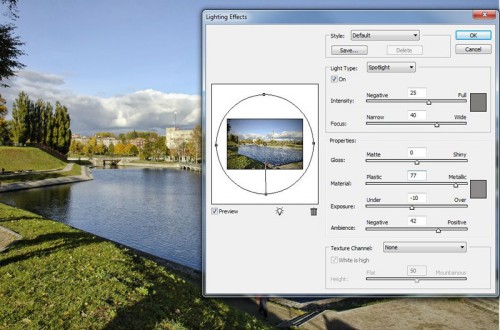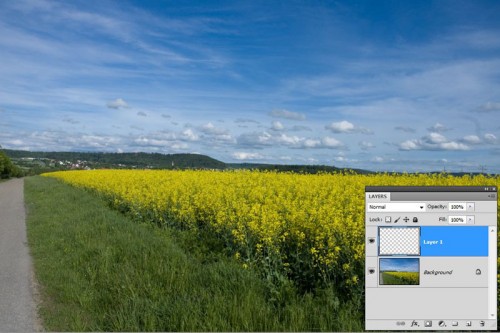Szerző: Imre Krisztina | 2011. május 5. | fotótrükk, Photoshop tippek, trükkök |
Ez olyan lágy, álomszerű effectet jelent. Most is csak azért írom angolul a nevét, mert a google-ban erre kell keresni, ha többet szeretnénk tudni róla. Ahhoz nem is kell nyelvtudás, hogy legalább hasonló fotókat nézegessünk inspirációként.
Mint mindent, ezt is többféleképpen lehet megoldani Photoshopban, ez a megoldás igazán egyszerű. (egészen addig, míg el nem kezdem bonyolítani:))
Csatornáknál kiválasztjuk azt, ahol a legnagyobb a különbség a világos és a sötét részek között. Ctrl +klikk a kisképre, ezzel kijelöljük a világos területeket. (nem ismeretlen a dolog, volt már ilyen cikk, csak nem találom:))

Vissza a rétegpalettára, és Ctrl+J-vel rétegmásolat. Ekkor ugye a világos részek másolódnak, annyira átlátszóan, amennyire világosak voltak. 100 % a teljesen fehér.
Valamennyire látni a képen, hogy hogy néz ki:
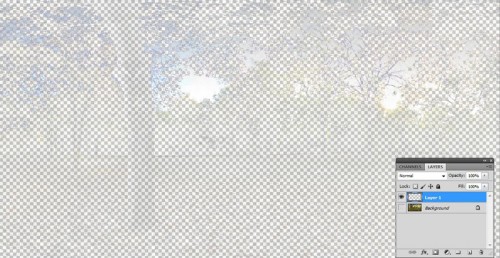
(tovább…)
Szerző: Imre Krisztina | 2011. április 14. | Photoshop tippek, trükkök |
avagy Szűrő>Renderelés>Megvilágítások. Lehet, hogy ezt a filtert sem használjuk sokszor, pedig nagyon jó kis eszközt ad a kezünkbe, akár a fotók tuningolására, akár scrapoldalak hatásának erősítésére. Léteznek fény ecsetek, vannak vásárolható overlayek, és fény elemek, amik sokszor semmivel nem tudnak többet, mint ez a szűrő, ráadásul ezt kedvünkre alakíthatjuk.
A fotók vignettálásáról volt már szó. Többféleképpen meg lehet oldani, de talán itt lehet a legtöbbet variálni.
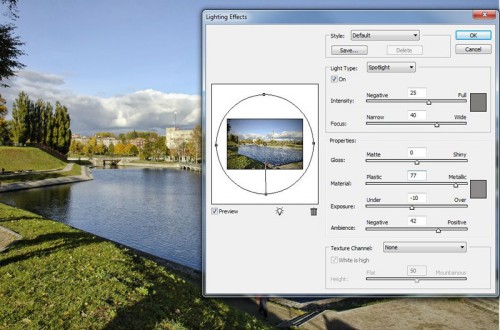
Ha kiválasztjuk a szűrőt, ez az ablak fog megjelenni. Rengeteg lehetőségünk van az effect beállítására. Már ott kezdődik, hogy a Style-szok (stílus) rengeted fénystílus közül választhatunk, de saját magunknak is létrehozhatunk egy újabb változatot. Nem sorolom fel az összeset, úgyis az a legjobb, ha kipróbáljuk őket.
A Light Type-nál a megvilágítási típusai közül választhatunk. Körbe, irányított és reflektor.
(tovább…)
Szerző: Imre Krisztina | 2011. március 31. | GyorsTipp, Photoshop tippek, trükkök |
Úgy láttam a liftelős kihívásból, hogy van, akinek problémát okoz a fotóból grafika készítése. Mutatok egy nagyon gyors módszert.
A kiválasztott fotó. (az épp 5 hónapos Benedekről:))

Színtelenítjük (Shift+Ctrl+U), majd rétegmásolat (CTRL+J), és végül ebből invert (Ctrl+I). Ennek a rétegnek a blendingjét állítsük Color Dodge-ra (színfakítás), majd életlenítsük el a Blur>Gaussian Blur-rel (szűrők>életlenítési szűrők>gauss életlenítés) annyira, amennyire nekünk tetszik. Ennyi az egész. Leírni hosszabb volt:) Így néz ki.

(tovább…)
Szerző: Imre Krisztina | 2011. február 25. | GyorsTipp, Photoshop tippek, trükkök |
Szerencsére volt egy féligkész gyors tipp, így mégsem maradtok cikk nélkül a héten.
Válasszunk egy képet, amin kipróbálnánk.
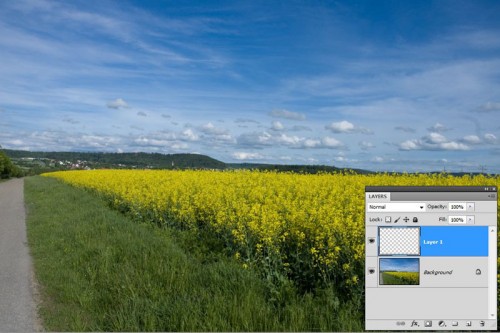
(tovább…)
Szerző: Imre Krisztina | 2011. február 17. | fotótrükk, Photoshop tippek, trükkök, videó |
Több plugint is bemutattam már, amikkel szuper dolgokat lehet egy-két kattintással létrehozni. Arról kevesebb szó esett, hogy a Photoshop saját filterei is rengeteg kreativitást tesznek lehetővé. Ott sem sokkal több egy-egy fotót átalakítani, és ugyanúgy számtalan beállítási lehetőség van.
Most egy vízfestmény hatást mutatok meg pár lépésben. Pár kép kedvcsinálónak, aztán jön a videó.
Ebből:

ez:

egy kinagyított részlet, amin jobban látszik, hogy milyen lett:

(tovább…)